Możesz dodawać czcionki do programu Word w systemach Windows, Mac, Word Online, a także w mobilnych wersjach programu Word. Wszystkie wersje programu MS Word obsługują tę funkcję, ale przed użyciem w programie Word czcionkę należy dodać do systemu operacyjnego.
Instrukcje zawarte w tym artykule dotyczą wszystkich wersji programu Word pochodzących z 2011 roku, a także dla systemów Windows 10, 8 i 7, macOS, Android i iOS.
Jak zainstalować czcionkę w systemie Windows
Nauczmy się, jak zainstalować czcionkę w systemie Windows, abyśmy mogli dodać ją do programu Word. Instalowanie czcionki w systemie Windows przebiega tak samo w przypadku systemu Windows 10 aż do systemu Windows 7.
-
Wybierz Start > panel sterowania > Czcionki aby otworzyć systemowy folder czcionek.
-
W innym oknie znajdź czcionkę, którą chcesz zainstalować. Jeśli pobrałeś czcionkę ze strony internetowej, plik prawdopodobnie znajduje się w Twoim Do pobrania teczka. Plik czcionki będzie prawdopodobnie miał rozszerzenie .ttf lub .otf.
-
Przeciągnij żądaną czcionkę do folderu czcionek w systemie. Możesz upuścić go w dowolnym odstępie między innymi ikonami czcionek w panelu sterowania czcionkami.
Zestawy czcionek są często zawarte w plikach .zip, więc musisz je wyodrębnić przed przeciągnięciem rzeczywistych plików czcionek do plików systemowych Czcionki teczka. Aby uzyskać wskazówki dotyczące wyodrębniania lub rozpakowywania pliku .zip, zobacz Zip Files: Rozpakuj je za pomocą odpowiedniego oprogramowania. Jeśli plik .zip zawiera wiele odmian czcionki, musisz zainstalować każdą z nich osobno.
-
Gdy czcionka znajdzie się we właściwym folderze, powinna zostać zainstalowana automatycznie. Jeśli tak się nie stanie, kliknij dwukrotnie plik czcionki, aby otworzyć plik Podgląd czcioneki kliknij przycisk zainstalować przycisk w lewym górnym rogu. Przy następnym otwarciu programu Word nowa czcionka powinna pojawić się jako opcja na liście czcionek.
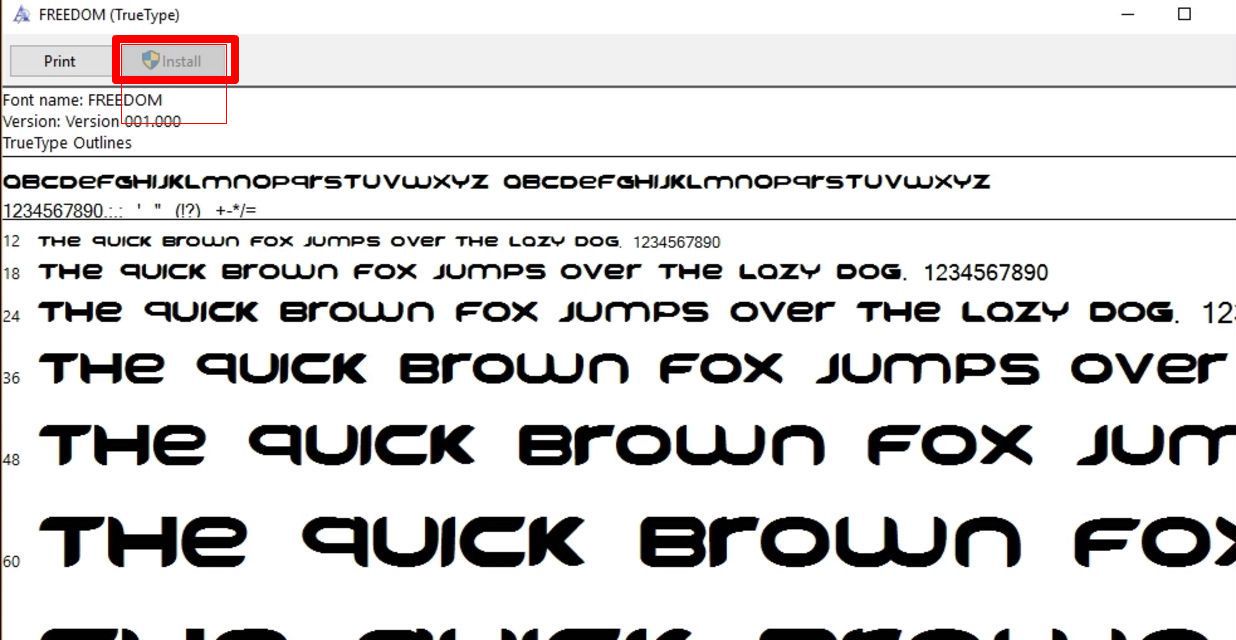
Po dwukrotnym kliknięciu pliku czcionki pojawi się on w podglądzie czcionek.
Jak dodać czcionki do programu Word dla komputerów Mac
Zanim będzie można używać nowych czcionek Microsoft Word na komputerze Mac, należy dodać je do aplikacji do zarządzania czcionkami w systemie macOS, czcionki Book:
-
Znajdź plik czcionki i kliknij go dwukrotnie, aby otworzyć okno podglądu czcionki. Konieczne może być najpierw rozpakowanie pliku.
-
Kliknij opcję Zainstaluj czcionkę u dołu okna podglądu czcionki, które powinno otworzyć plik czcionki Book.
-
Jeśli używasz wersji 2011 pakietu Office dla komputerów Mac, musisz także przeciągnąć i upuścić plik czcionki do pliku Zgodny z Windows Office kolekcja, którą można znaleźć na lewym pasku bocznym pliku czcionki Book.
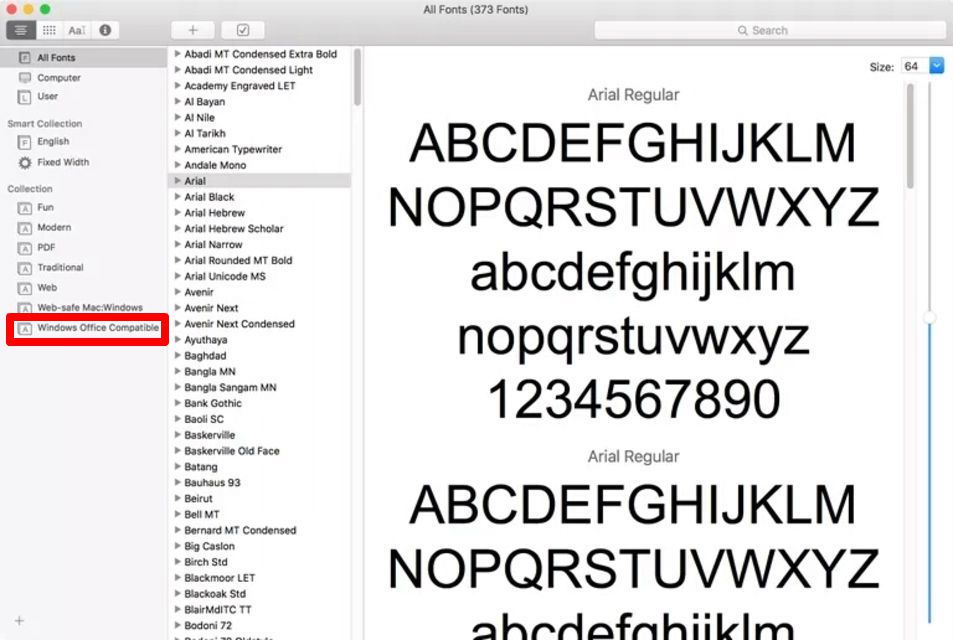
Aplikacja Album z czcionkami zarządza czcionkami dla komputerów Mac.
-
Po ponownym uruchomieniu komputera Mac czcionka powinna być dostępna w programie Word i większości innych aplikacji, w tym PowerPoint i Excel.
Czcionki będą wyświetlane poprawnie w programie Word tylko wtedy, gdy są zainstalowane na urządzeniu użytkownika. Tekst sformatowany przy użyciu nieobsługiwanych czcionek będzie zwykle wyświetlany czcionką domyślną, taką jak Times New Roman. Jeśli planujesz udostępniać pliki programu Word innym osobom, może być konieczne osadzenie niektórych czcionek. Czcionki można osadzać tylko w wersjach programu Word dla systemu Windows, a określona czcionka musi umożliwiać osadzanie. Sprawdź listę czcionek Microsoft obsługiwanych przez każdą wersję MS Office, aby określić, które czcionki mogą być potrzebne do osadzenia.
Jak dodać czcionki do Word Online
Jeśli korzystasz z aplikacji Microsoft Word Online jako części platformy Microsoft 365, możesz użyć dowolnej czcionki zainstalowanej w systemie. Po prostu wpisz nazwę pliku czcionki bez rozszerzenia do Opcje czcionek pudełko.
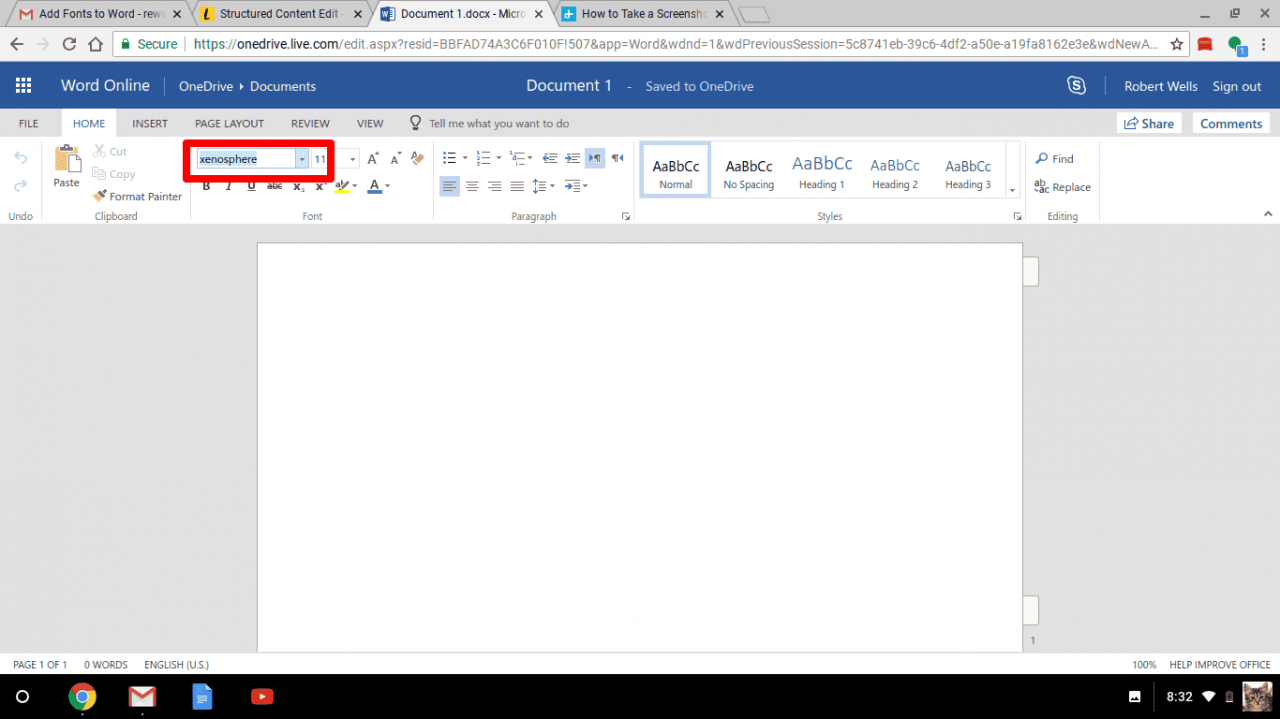
Otwórz Office 365 w swojej przeglądarce internetowej i wpisz nazwę czcionki w polu opcji czcionki.
Po zapisaniu dokumentu nazwa czcionki pojawi się w polu opcji czcionki i będzie wyświetlana poprawnie dla każdego użytkownika, który ma tę czcionkę zainstalowaną na swoim urządzeniu. Niestety, Word Online nie pozwala na osadzanie czcionek.
Jeśli dodam czcionki w programie Word, czy zostaną przeniesione do programu Excel lub PowerPoint?
Tak. Po dodaniu czcionki do systemu operacyjnego i upewnieniu się, że jest ona zgodna z programem Word, powinieneś móc jej używać w dowolnej aplikacji MS Office, w tym Microsoft Excel i PowerPoint.
Jak dodać czcionki do programu Microsoft Word na Androida
Niestety dodanie czcionek do najnowszej wersji MS Word na Androida jest znacznie trudniejsze niż kiedyś. Zanim zaczniesz, potrzebujesz uprawnień administratora do swojego urządzenia. Lifewire ma szczegółowy przewodnik wyjaśniający, jak zrootować dowolne urządzenie z Androidem.
Rootowanie urządzenia może spowodować utratę gwarancji i spowodować awarię sprzętu. Zanim spróbujesz zrootować, wykonaj kopię zapasową ważnych danych za pomocą aplikacji takiej jak Helium.
-
Za pomocą zrootowanego urządzenia z systemem Android pobierz FX File Explorer i zainstaluj dodatek root.
-
Załóż FX File Explorer i znajdź plik czcionki.
-
Wybierz plik czcionki, przytrzymując go palcem przez kilka sekund, a następnie stuknij Skopiuj swój w prawym górnym rogu ekranu. Jeśli się powiedzie, w prawym górnym rogu pojawi się nowa ikona z napisem „1 skopiowano”.
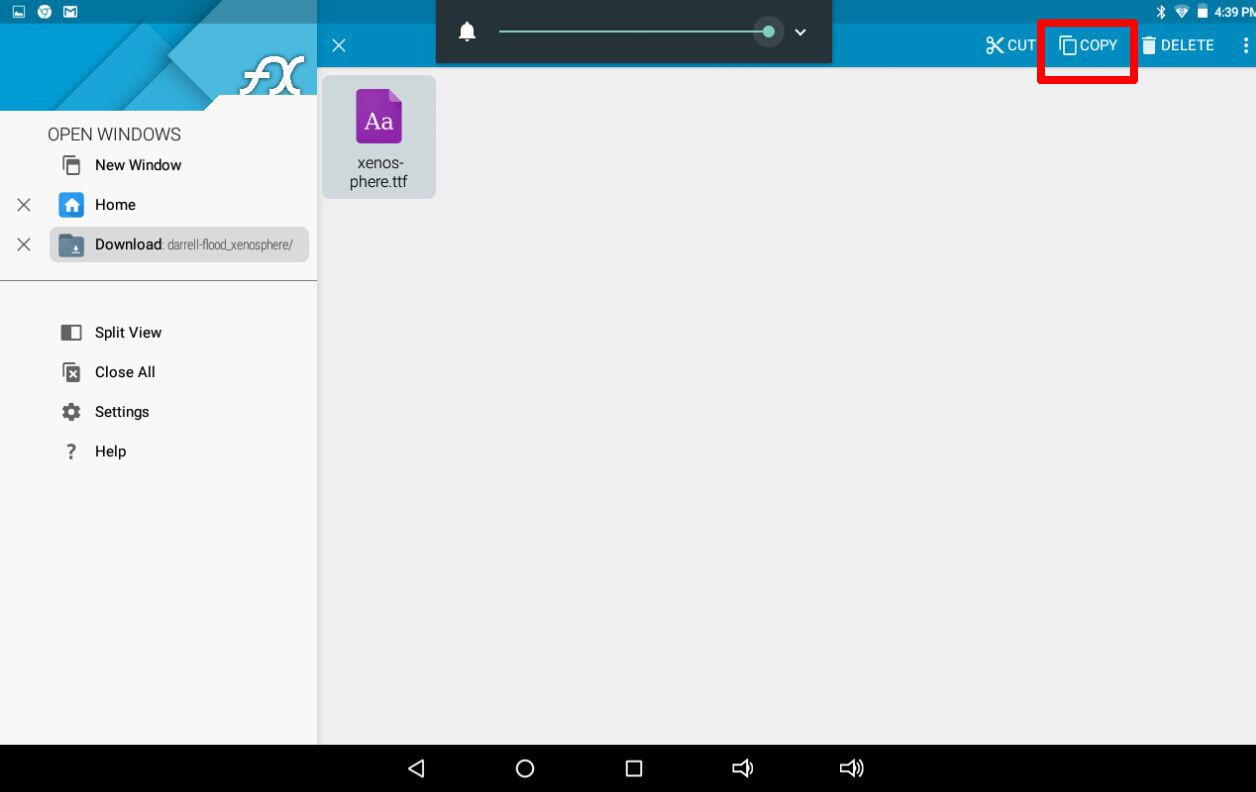
Użyj aplikacji FX File Explorer, aby zlokalizować czcionkę i skopiować ją.
-
Teraz zamknij Eksplorator plików FX, znajdź aplikację MS Word i przytrzymaj palec na ikonie pliku, aby wyświetlić wyskakujące menu. Jeśli Twoje urządzenie zostało zrootowane, powinieneś zobaczyć plik Przeglądaj dane opcja oprócz Załóż i Odinstaluj.
-
Stuknij Przeglądaj dane i znajdź katalog czcionek, przechodząc do Akta > Dane > Czcionki.
-
Wklej plik czcionki do katalogu czcionek, klikając ikonę „skopiowano 1” w prawym górnym rogu ekranu i wybierając makaron z wyświetlonego menu.
-
Czcionka pojawi się teraz jako opcja w MS Word.
Jak dodać czcionki do programu Microsoft Word na iOS
Aby dodać czcionkę do iPhone'a lub iPada, potrzebujesz aplikacji do instalacji czcionek, takiej jak AnyFont, którą możesz pobrać z App Store.
-
Przenieś żądany plik czcionki do iCloud.
-
W iCloud stuknij plik czcionki, a następnie stuknij wielokropek w prawym górnym rogu ekranu.
-
Wybierz eksport z menu, które spada, aby wyświetlić menu iOS.
-
W menu iOS stuknij Otwórz w i wybierz Importuj z AnyFont.
-
Po otwarciu AnyFont powinieneś zobaczyć swój plik czcionki. Dotknij go, a następnie dotknij dużego Aa Ikona. Jeśli instalacja czcionki nie rozpocznie się od razu, dotknij zainstalować na następnym ekranie, który się pojawi, i postępuj zgodnie z instrukcjami.
Po ponownym uruchomieniu MS Word w opcjach czcionek powinna pojawić się czcionka.
Pobierz czcionki dla programu Microsoft Word
Możesz zainstalować dowolny plik czcionki w dowolnym systemie operacyjnym. Czcionki można znaleźć online na Creative Market, Dafont, FontSpace, MyFonts, FontShop i Awwwards. Niektóre czcionki są bezpłatne, a inne należy kupić. Po pobraniu czcionki zwykle trafia ona do folderu Pobrane w systemie, chyba że określono inaczej.
